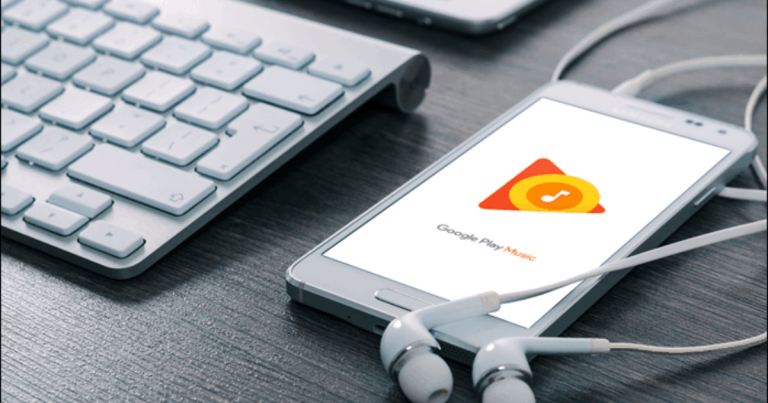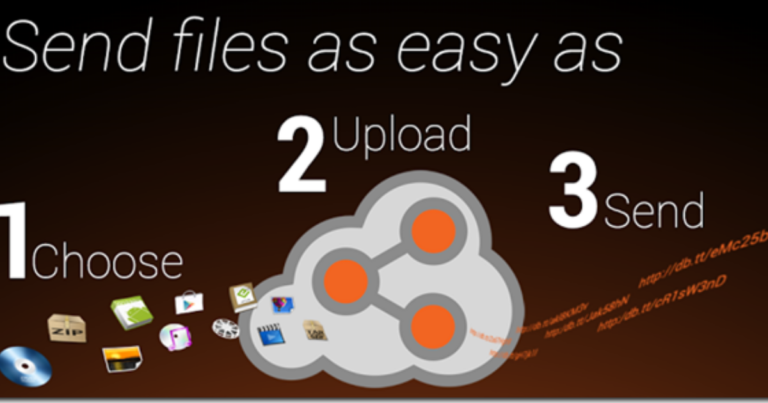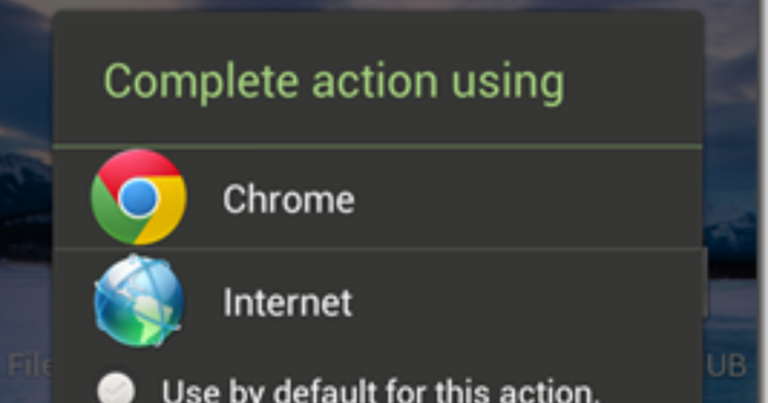Как разделить мелодию звонка и громкость уведомления на Android
Искусственный интеллект поможет тебе заработать!
Если у вас нет устройства Samsung или LG, я уверен, что вас раздражает наличие общего элемента управления для мелодии звонка и громкости уведомлений на телефонах Android от таких брендов, как Google, OnePlus, Motorola и т. Д.
Программы для Windows, мобильные приложения, игры - ВСЁ БЕСПЛАТНО, в нашем закрытом телеграмм канале - Подписывайтесь:)
Итак, в этом посте мы поможем вам отсоединить элементы управления громкостью мелодии звонка и уведомлений.
В Android KitKat Google удалил отдельные регуляторы громкости для мелодии звонка и уведомлений. И так было с Lollipop, Marshmallow, Nougat и даже Oreo. Многие пользователи были просят об этой функции, но кого наплевать на то, что хотят пользователи?
К счастью, Samsung и LG, похоже, отличаются, поскольку они предлагают отдельные элементы управления для уведомлений и рингтонов, например:
Однако это то, что у меня есть на моем Pixel 2 XL. Кстати, это одна из функций, которую я хотел бы иметь на своем Pixel 2.
Если вам интересно, зачем кому-то нужно разделять эти две вещи, читайте дальше.
Зачем разделять мелодию звонка и громкость уведомлений
Меня до сих пор сбивает с толку, почему производители оригинального оборудования не включают такую простую и полезную функцию. Мы получаем множество уведомлений каждый день, и я не хочу, чтобы мой телефон весь день гудел на полной громкости.
Конечно, я могу уменьшить громкость, но вот в чем проблема. Если я уменьшу громкость, моя мелодия звонка также уменьшится, а это не то, что я хочу.
Если вы думаете: «Леди, просто держите телефон в режиме« Не беспокоить »», тогда НЕТ. Это не так. Я хочу слышать свои уведомления, но на малой громкости, чтобы не беспокоить всех людей, живущих в радиусе 1 км. Следовательно, необходимо разделить их.
Так что, если вас также раздражает отсутствие этой важной функции на телефонах Android, не беспокойтесь. Мы здесь чтобы помочь вам. Вот очень простой метод, который позволяет разделить громкость мелодии звонка и уведомления.
Как разделить мелодию звонка и громкость уведомления
Конечно, вам нужно скачать стороннее приложение. Какой была бы жизнь, если бы сторонних приложений не существовало? Найдите момент своей жизни и поблагодарите Господа за такие удобные сторонние приложения.
Приложение, которое вам нужно скачать, называется Volume Butler. Это приложение для управления громкостью, которое не только разделяет элементы управления громкостью мелодии звонка и уведомлений, но также позволяет создавать профили громкости для управления уровнями громкости в различных ситуациях.
Вот шаги, чтобы отключить мелодию звонка и громкость уведомлений с помощью приложения Volume Butler.
Шаг 1.
Установите приложение Volume Butler на свое устройство Android.
Шаг 2.
Откройте приложение, и вам будет предложено предоставить необходимые разрешения. Нажмите «Продолжить». Предоставьте два разрешения, то есть телефонные звонки и хранилище.
Шаг 3.
После этого вы попадете на экран «Можно изменить настройки системы». Прокрутите вниз и нажмите Volume Butler. Коснитесь переключателя Разрешить изменение настроек системы, чтобы включить его. Он станет синим, когда вы нажмете на него.
Шаг 4.
Дважды нажмите кнопку «Назад», и вы попадете на экран доступа «Не беспокоить». Вам также потребуется предоставить это разрешение. Нажмите на Volume Butler, и появится всплывающее окно с просьбой подтвердить действие. Нажмите Разрешить, чтобы предоставить доступ.
Шаг 5.
Нажмите кнопку Назад один раз, и вы попадете на экран приветствия Volume Butler, где вы можете создавать профили. Нажмите «Пропустить», так как нет необходимости создавать профиль для разделения двух регуляторов громкости. Он присутствует внизу.
Шаг 6.
Затем вы увидите экран «Объемы». Если вы заметили, звонок и уведомление на данный момент связаны. Чтобы разделить их, нам нужно включить его в настройках Volume Butler. Нажмите на меню, обозначенное кнопкой гамбургера в верхнем левом углу, чтобы открыть панель навигации, а затем нажмите «Настройки».
Шаг 7.
На экране «Настройки» включите параметр «Громкость звонка» под меткой «Объемы», нажав на нее.
Заметка: Это очень важный шаг. Пожалуйста, не пропускайте это.
Шаг 8.
Вернитесь назад, и вы увидите «Звонок» и «Уведомление» как отдельные объекты. Если вы измените одно, другое останется как есть.
Поздравляю! Вам успешно удалось разделить громкость рингтона и уведомлений на вашем телефоне Android.
Не работает? Попробуйте эти быстрые решения
В случае, если они связаны друг с другом даже после их разделения с помощью Volume Butler, следуйте приведенным ниже методам, чтобы решить проблему.
1. Проверьте наличие необходимых разрешений
Убедитесь, что предоставлены разрешения, упомянутые выше в шагах 4 и 5. Чтобы проверить это вручную, перейдите в «Настройки» и нажмите «Приложения и уведомления». Затем нажмите «Дополнительно», а затем еще раз нажмите «Доступ к специальному приложению».
В разделе «Доступ к специальным приложениям» найдите «Изменить системные настройки». Нажмите на него. Прокрутите вниз и проверьте, разрешено ли приложению Volume Butler изменять системные настройки или нет. Если у него нет доступа, дайте разрешение.
Точно так же нажмите на доступ «Не беспокоить» в настройках доступа к специальным приложениям. В приложении Volume Butler должен быть синий переключатель, который указывает на то, что у него есть необходимые разрешения для режима «Не беспокоить».
2. Предоставьте разрешение на доступ к уведомлениям
Чтобы предоставить разрешение на уведомление, откройте «Настройки» и перейдите в «Приложения и уведомления». Нажмите «Дополнительно» и нажмите «Доступ к специальному приложению». Затем нажмите на доступ к уведомлениям. Включите переключатель для приложения Volume Butler, чтобы предоставить ему доступ к уведомлениям.
Обратная связь?
Сообщите нам в комментариях ниже, смогли ли вы разделить два регулятора громкости. Если вам известен какой-либо другой метод, отключающий громкость уведомлений и мелодий звонка, сообщите нам об этом в комментариях ниже.
Последнее обновление 24 апр, 2019
Вышеупомянутая статья может содержать партнерские ссылки, которые помогают поддерживать Guiding Tech. Однако это не влияет на нашу редакционную честность. Содержание остается объективным и достоверным.
Программы для Windows, мобильные приложения, игры - ВСЁ БЕСПЛАТНО, в нашем закрытом телеграмм канале - Подписывайтесь:)